크롬 확장프로그램 사용법(마우스 우클릭 차단해제 “우클릭 차단 종결자”,유투브 광고 차단 “애드블록”)
1.마우스 우클릭 차단 해제 확장 프로그램 사용법(우클릭 차단 종결자)
인터넷에서 검색을 하다가 추천 텍스트를 출력하여 보거나 할 때 마우스 오른쪽 버튼이 클릭이 안되면 이미지 캡처도구 등을 이용하여 그림으로 만든 후에 출력하는 방법도 있고 키보드의 F12버튼을 누른 후 해제 할 수 있는 방법도 있지만 쉽지가 않고 번거로운 부분이 있습니다.
이럴 때 크롬 브라우저의 확장프로그램 중에 [우클릭 차단 종결자]라는 것을 설치해서 켜두시면 별도의 설정 등을 안해도 글 내용을 블록 지정 후에 복사를 할 수가 있고, 마우스 우측 버튼을 클릭하여 페이지 소스보기, 다른 이름으로 저장, 인쇄 등의 기능을 사용할 수가 있습니다.

이렇게 우클릭 안됨으로 검색하면 F12키를 눌러서 여러 설정을 하는 방법도 있는데 이건 효율성이 엄청 떨어져서 비추천 이에여
크롬 확장프로그램은 한번 설치해두면 윈도우를 재설치하지 않는 한 계속 유지 될 겁니다.
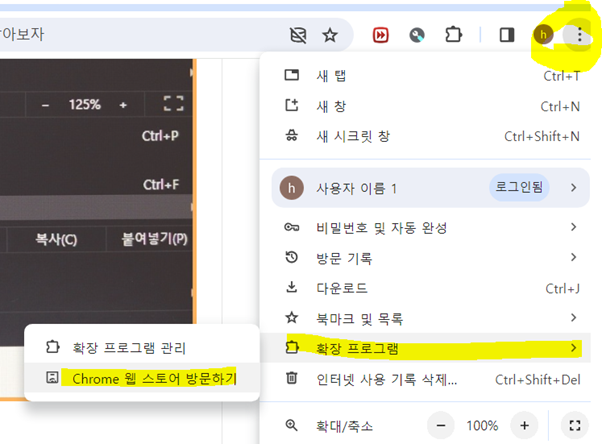
우선 브라우저를 엣지나 익스플러가 아닌 크롬으로 실행을 해야 합니다.
크롬 브라우저가 바탕화면에 없다면 인터넷에서 검색해서 설치하면 간단히 설치가 됩니다.
참고로 익스플러 사용자는 엣지나 크롬으로 사용을 하면 되는데, 홈페이지 들어갈 때 보안툴 등을 설치하는 인터넷 뱅킹 등을 사용 할 때는 엣지브라우저를 쓰면 편리하고, 일반 인터넷이나 유투브 등은 크롬 브라우저가 속도상으로 약간 빠를수 있으니 참고하시면 됩니다.
먼저 크롬브라우저를 실행시켰다면 그림처럼 우측 상단의 점 3개를 클릭하면 크롬 메뉴가 나오는데 확장프로그램/chrome웹스토어 방문하기를 클릭합니다.

그러면 크롬 웹스토어 홈페이지가 나오고 상단 돋보기 검색 부분에 “우클릭”입력후 검색하여 [우클릭 차단 종결자] 확장 프로그램을 설치 해줍니다.
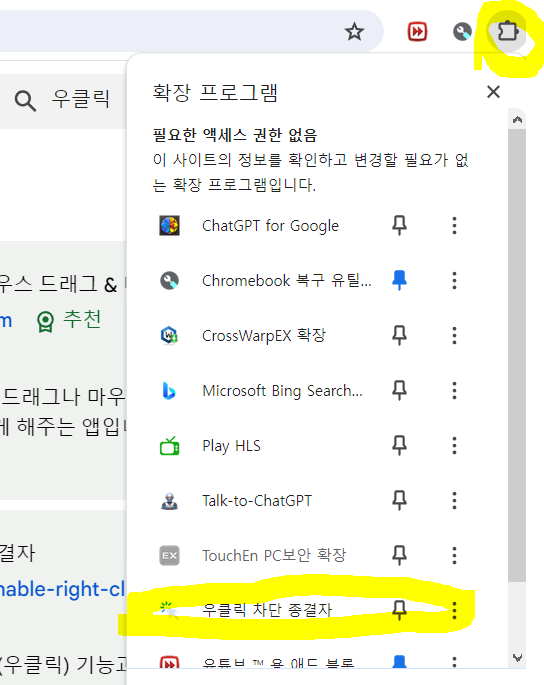
설치되면 그림처럼 아이콘이 크롬 우측 상단에 생기는데 노란색 동그라미친 퍼즐아이콘 같이 생긴 것을 클릭하여 압정을 선택해주면 해당 확장 프로그램을 사용하거나 사용안함으로 설정하는 기능인거 같습니다.
(설치하면 기본으로 압정이 선택되어 있다면 따로 설정 안해도 될 겁니다)

“우클릭 차단 종결자” 확장프로그램이 설치되면 우클릭이 안되는 페이지에서도 우클릭이 가능해져서 블록지정이나 복사 등의 기능을 이용할 수가 있습니다
2.유투브 광고 차단 확장 프로그램 사용법(adblock for youtube,애드블록)

Adblock(애드블록)도 크롬 웹스토어에서 검색하면 되는데 검색란에 “애드블록” 이라고 검색합니다.
비슷한 기능을 가진 확장 프로그램이 몇 개 나오는데 그림처럼 유투브용 애드블록을 클릭하여 설치해 줍니다.
설치가 완료되면 다른 확장프로그램과 마찬가지로 우측 상단에 작은 아이콘이 생긴 상태로 유투브를 보면 광고가 나오는 부분을 살짝 건너뛰어 버립니다.
애드블록도 확장프로그램 설정하는 곳에서 압정을 켜두면 작동되고 압정을 꺼두면 애드블록 기능이 꺼집니다.

그림에서는 유투브용 애드블록이 압정으로 설정된 상태라 크롬 브라우저에도 표시 되서 사용가능한 상태입니다.
이 압정을 꺼두면 애드블록 아이콘이 크롬 브라우저 우측 상단에서 사라지고 기능이 비활성화 됩니다.
'유용한 정보' 카테고리의 다른 글
| 빔 프로젝터 설치방법(브라켓 종류,케이블,천정이 텍스인지 석고인지 등) (0) | 2024.06.24 |
|---|---|
| 가성비 노트북 고르는 방법(운영체제 미포함) (0) | 2024.05.10 |
| 알리에서 구입한 무카이(MUCAI)모니터 연결하는 방법 (3) | 2023.06.25 |
| 직구로 전자제품 구입시 알아야할 주의사항(돼지코,전압,프리볼트, 전원플러그 어댑터 등) (2) | 2023.05.03 |
| 중국산 가짜 ssd,usb 해외 직구 구입시 주의(4테라 외장하드 2만원,2테라 외장하드 15천원 등) (0) | 2023.04.12 |








